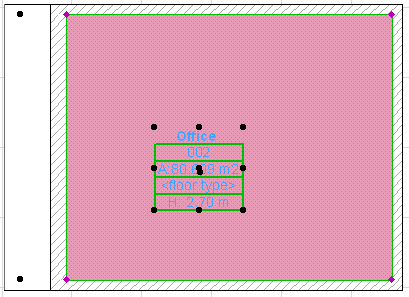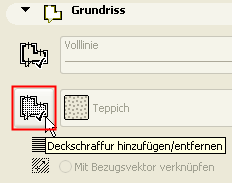
2D-Darstellung von Raum-Hintergründen
Standardmäßig werden Raum-Hintergründe mit der Farbe ihrer Raumkategorie angezeigt.
Siehe Raumkategorien.
Anmerkung: Wenn Sie “Schraffur-Hintergrundfarbe überschreiben” in den Modelldarstellungsoptionen markieren, wird die Farbe der Raumkategorie durch einen transparenten Hintergrund oder die Fenster-Hintergrundfarbe ersetzt.
Wenn Sie wollen, können Sie eine andere Raumflächenschraffur mit einer anderen Deckschraffur zuordnen.
1.Wechseln Sie zum Teilfenster Grundriss der Raum-Einstellungen.
2.Aktivieren Sie die das Symbol Deckschraffur auf der linken Seite.
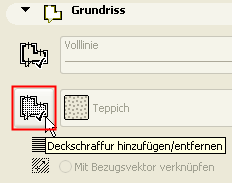
3.Wählen Sie eine Schraffur aus dem Popup-Menü.
Wenn Sie eine Raumflächenschraffur zugeordnet haben, wird diese standardmäßig im Grundriss angezeigt.
Sie können Ihre Einstellungen für die Raumflächenanzeige variieren. Zum Beispiel verwendet die Konstruktionsdokumentation die Raumflächenschraffur-Einstellungen für die Anzeige von Raumflächen, während Entwurfs- und Genehmigungsdokumentation die Kategoriefarben zeigen.
Verwenden Sie zum Variieren der Anzeige der Raumflächenschraffur im Grundriss die Optionen Dokumentation > Modell-Darstellung > Modelldarstellung erstellen. Für Raumflächenschraffuren befinden sich die relevanten Einstellungen im Paneel-Abschnitt mit dem Namen Raumschraffuren überschreiben.
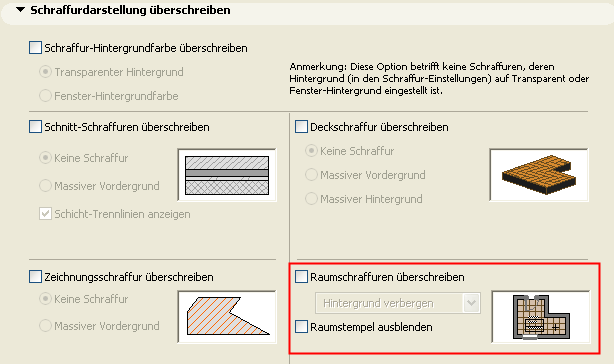
Markieren Sie das Kästchen Raumschraffuren überschreiben, um eine andere Einstellung für die Anzeige der Raumflächenschraffur auszuwählen. Diese Einstellungen sind global und wirken sich auf jeden Raum in Ihrem Projekt aus.
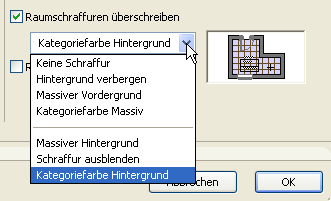
Weitere Informationen hierzu finden Sie unter Modelldarstellung - Schraffurdarstellung überschreiben.
Anzeigen von Raumflächen mit geneigten Wänden
Räume, die durch ein oder mehrere geneigte Wände begrenzt sind, berücksichtigen die Neigungsgeometrie exakt. Solche Räume werden im Grundriss mit zwei separaten Raumflächen angezeigt:
•das Polygon mit bearbeitbaren Auswahlpunkten, das den sichtbaren Teil des Raumstempels im Grundriss begrenzt (Sie können dieses Polygon bearbeiten, diese Bearbeitung hat jedoch keine Auswirkung auf das echte Raumvolumen) und
•das Polygon mit normalen Auswahlpunkten, das die tatsächliche Ausdehnung der Unterseite der 3D-Zone angibt (Sie können die Raumfläche durch Bearbeiten dieses Polygons nicht ändern).